DVD のリッピングとライティング#4 – ライティング編 2 –
お、映画やってたねー。地デジで録画して DVD に落とせるっていいねぇ。あんまテレビ見ないタイプだったんだけど、ここ最近、急速な勢いでテレビっ子になってるな…。
前回は、ライティングソフトが UDF フォーマットに対応してなかったので、ISO フォーマットで DVD を吸い出して書きこんだけれど、やっぱ普通に DVD ファイルでバックアップ取りたい。
まぁ、DVD ファイルの直接読み書きは、前回のライティングソフトでも普通にできるんだけど、それだと、PC についてるドライブなんかでは鑑賞できても、テレビにつなぐいわゆる普通の DVD プレーヤーでは鑑賞できない。
いわゆる普通の DVD レコーダーは、直接吸い出された DVD ファイル(ISO イメージじゃない)の書き込みデータは DVD Video 形式 (論理フォーマット UDF Ver.1.02)、あるいは DVD VR 形式 (論理フォーマット Ver.2.00) じゃないと駄目なんだよね。
そこで、UDF フォーマットで書き込めるライティングソフトを使って、再度、DVD のバックアップをとってみる。
使用したライティングソフトは ImgBurn 。
導入、使い方は以下参照。
■ImgBurn のインストールと日本語化
まずは、ここから本体を DL 。現時点でのヴァージョンは v2.3.2.0 。
落としたらたたいてインスコ。Wizard 形式で色々聞いてくるけど、とりあえずデフォルトでインストールして構わない…と思う。
続いて、日本語化工房-KUP さんのここから、本体と同じヴァージョンの日本語化パッチを DL 。何も考えなくていいのでインストーラー版を落とす。
 落としたらたたくと左記のようなダイアログが出てくるから、適用先フォルダを確認して “アップデート” をクリックして日本語化完了。
落としたらたたくと左記のようなダイアログが出てくるから、適用先フォルダを確認して “アップデート” をクリックして日本語化完了。
■ImgBurn による書き込み
 起動すると、読み込みモードで立ち上がるので(たぶん)、モードから構築をチェックして、DVD ファイルの直接書き込みモードにする。
起動すると、読み込みモードで立ち上がるので(たぶん)、モードから構築をチェックして、DVD ファイルの直接書き込みモードにする。
 すると左記画面になるので、真ん中ちょい上あたりにあるフォルダアイコンをクリックして、DVD ファイルを保存してあるフォルダを add する。
すると左記画面になるので、真ん中ちょい上あたりにあるフォルダアイコンをクリックして、DVD ファイルを保存してあるフォルダを add する。
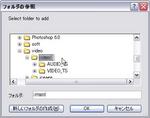 add するフォルダは、VIDEO_TS フォルダの親フォルダで OK 。勝手に読み込んでくれる。
add するフォルダは、VIDEO_TS フォルダの親フォルダで OK 。勝手に読み込んでくれる。
 フォルダを add すると左記の画面となるがこの時点ではまだファイルを読み込んでいないので、右下にある計算機アイコンをクリックしてファイルを読み込ませる。ちなみに、計算機アイコンの右下の自動チェックボックスにチェックをつけておくと、フォルダを追加すると同時に読み込んでくれるので適宜に設定。
フォルダを add すると左記の画面となるがこの時点ではまだファイルを読み込んでいないので、右下にある計算機アイコンをクリックしてファイルを読み込ませる。ちなみに、計算機アイコンの右下の自動チェックボックスにチェックをつけておくと、フォルダを追加すると同時に読み込んでくれるので適宜に設定。
 ファイルを読み込ませると左記の画面となる。
ファイルを読み込ませると左記の画面となる。
 デバイスタブを選択し、書き込み速度とコピー枚数を設定。今回使用した DVD-RW メディアが 2倍速までだったので、書き込み速度を 2 倍に設定。ドライブ自体は4倍までサポートしてるけど、この辺はシビアにやっておかないと書き込みに失敗したりするので。
デバイスタブを選択し、書き込み速度とコピー枚数を設定。今回使用した DVD-RW メディアが 2倍速までだったので、書き込み速度を 2 倍に設定。ドライブ自体は4倍までサポートしてるけど、この辺はシビアにやっておかないと書き込みに失敗したりするので。
 オプションタブで、ファイルシステムを ISO 9660 + UDF に設定(この設定じゃないと DVD プレーヤーで見るのに問題が出る…らしい)。”サブディレクトリを含める”にチェックマークを入れる。
オプションタブで、ファイルシステムを ISO 9660 + UDF に設定(この設定じゃないと DVD プレーヤーで見るのに問題が出る…らしい)。”サブディレクトリを含める”にチェックマークを入れる。
 ラベルタブで ISO 9660 と UDF のそれぞれのファイルシステムでボリュームラベルを任意に設定する。ちなみに日本語だと文字化けする…らしい。
ラベルタブで ISO 9660 と UDF のそれぞれのファイルシステムでボリュームラベルを任意に設定する。ちなみに日本語だと文字化けする…らしい。
 残りの拡張タブは触らずにスルーして、左下のフォルダー to DVD アイコンをクリック。
残りの拡張タブは触らずにスルーして、左下のフォルダー to DVD アイコンをクリック。
 左記確認ダイアログが出てくるので、確認して問題が無ければ OK をクリック。
左記確認ダイアログが出てくるので、確認して問題が無ければ OK をクリック。
 後は、書き込みが終わるまでひたすら待つのみ。
後は、書き込みが終わるまでひたすら待つのみ。
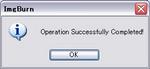 何事も無く、無事終了。
何事も無く、無事終了。
基本的な注意点としては、ライティング時は極力何も作業をしないこと推奨。たまーに書き込みに失敗したりするので。スクリーンセーバーは必ずきっておいたほうが良い。
これで、とりあえず、DVD のバックアップについての覚え書きは終了。後はおまけとして、メディアに関してと俺が使ってる DVD レコーダー(スゴ録)に関して次回。
■DVD のリッピングとライティング#1 – Introduction –
■DVD のリッピングとライティング#2 – リッピング編 –
■DVD のリッピングとライティング#3 – ライティング編 –
■DVD のリッピングとライティング#5 – おまけ –

